
Drucken eines mit einer PIN geschützten Dokuments (Geschützter Druck)
Wenn Sie von einem Computer aus drucken und für ein Dokument eine PIN definieren, bleibt das Dokument auf einer optionalen im Gerät installierten SD-Karte gespeichert und wird erst gedruckt, wenn die richtige PIN am Bedienfeld des Geräts eingegeben wird. Diese Funktion wird als "Geschützter Druck" bezeichnet, das mit einer PIN gesicherte Dokument als "geschütztes Dokument." Mit dem geschützten Druck soll sichergestellt werden, dass die Ausdrucke vertraulicher Dokumente nicht unbeaufsichtigt bleiben. Sie müssen erst eine optionale SD-Karte am Gerät installieren, bevor Sie diese Funktion nutzen können (Installieren einer SD-Karte).
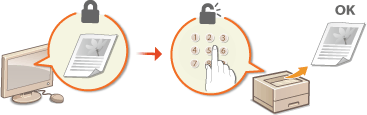
Senden eines geschützten Dokuments von einem Computer an das Gerät
Halten Sie sich an das nachfolgende Verfahren. Sie können ein Dokument senden, das durch eine PIN geschützt ist.
1
Öffnen Sie in einer Anwendung ein Dokument, und rufen Sie das Druckdialogfeld auf.
Wie Sie das Druckdialogfeld aufrufen, hängt von der jeweiligen Anwendung ab. Weitere Informationen dazu finden Sie im Handbuch zur verwendeten Anwendung.
2
Wählen Sie dieses Gerät, und klicken Sie auf [Einstellungen] oder [Eigenschaften].

Der angezeigte Bildschirm variiert je nach verwendeter Anwendung.
3
Wählen Sie [Geschützter Druck] in [Ausgabemethode].
Klicken Sie auf dem Popup-Bildschirm [Informationen] auf [Ja] oder [Nein].
Wenn Sie jedes Mal den gleichen Benutzernamen und die gleiche PIN verwenden möchten, klicken Sie auf [Ja]. Um den Benutzernamen und die PIN jedes Mal zu ändern, klicken Sie auf [Nein].
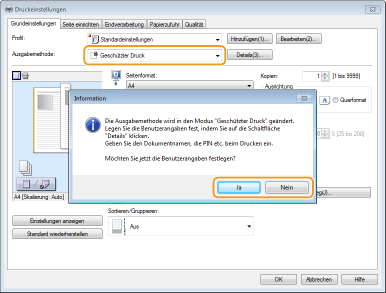
 Wenn Sie [Ja] wählen
Wenn Sie [Ja] wählen
Geben Sie den Benutzernamen für [Benutzername] und die PIN für [PIN] ein, und klicken Sie auf [OK].
Der Computername (Anmeldename) Ihres Computers wird unter [Benutzername] angezeigt. Wenn Sie ihn ändern möchten, geben Sie einen neuen Computernamen mit bis zu 32 alphanumerischen Zeichen ein.
Geben Sie eine Nummer mit bis zu sieben Stellen unter [PIN] ein.
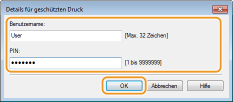
4
Legen Sie die Druckeinstellungen fest, und klicken Sie auf [OK].
Klicken Sie auf die Registerkarte [Grundeinstellungen], [Seite einrichten], [Endverarbeitung], [Papierzufuhr] oder [Qualität], um gegebenenfalls die entsprechenden Druckeinstellungen vorzunehmen. Verschiedene Druckeinstellungen
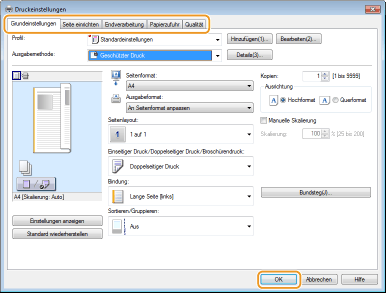
5
Klicken Sie auf [Drucken] oder [OK].
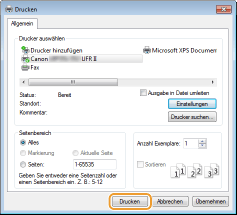
Wenn Sie das geschützte Dokument an das Gerät gesendet haben, bleibt es bis zum Drucken auf der SD-Karte gespeichert.
 Wenn Sie [Nein] in Schritt 3 gewählt haben
Wenn Sie [Nein] in Schritt 3 gewählt haben
Geben Sie [Dokumentname], [Benutzername] und [PIN] ein, und klicken Sie auf [OK].
Der Dokumentenname wird anhand der Informationen von der Anwendung automatisch eingestellt. Wenn Sie den Dokumentennamen ändern wollen, geben Sie bis zu 32 alphanumerische Zeichen für den neuen Dokumentennamen ein.
Der Computername (Anmeldename) des Computers wird unter [Benutzername] angezeigt. Wenn Sie den Benutzernamen ändern möchten, geben Sie einen neuen Benutzernamen mit bis zu 32 alphanumerischen Zeichen ein.
Geben Sie [PIN] mit bis zu sieben Stellen ein.
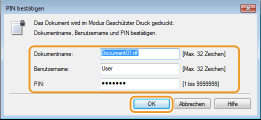
 |
|
Wenn Sie das "Encrypted Secured Print Driver Add-in for Client PC" (Add-In Verschlüsselter, geschützter Druckertreiber für Client-PC) installieren, das zusammen mit dem optionalen SD-KARTE-C1 Kit am Gerät geliefert wird, können Sie die verschlüsselte Druckfunktion mit erhöhter Sicherheit verwenden.Verschlüsseltes, geschütztes Drucken verwenden
|
Ausdrucken geschützter Dokumente
Wenn Sie das geschützte Dokument an das Gerät gesendet haben, drucken Sie es innerhalb von einer Stunde. Danach wird das geschützte Dokument aus dem Speicher der SD-Karte gelöscht und kann nicht mehr gedruckt werden.
 |
|
Sie können die gültige Speicherdauer für geschützte Dokumente ändern. Ändern der gültigen Speicherdauer für geschützte Dokumente
|
1
Drücken Sie  (
( ).
).
 (
( ).
).2
Wählen Sie mit  /
/ die Option <Gesicherter Druck>, und drücken Sie
die Option <Gesicherter Druck>, und drücken Sie  .
.
 /
/ die Option <Gesicherter Druck>, und drücken Sie
die Option <Gesicherter Druck>, und drücken Sie  .
.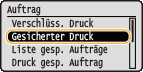
3
Wählen Sie das zu druckende geschützte Dokument, und drücken Sie  .
.
 .
.Wenn die SD-Karte nur ein geschütztes Dokument enthält, wird der Bildschirm nicht angezeigt.
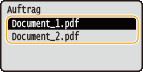

Wenn der Benutzername angezeigt wird
Wenn geschützte Dokumente von zwei oder mehr Benutzern auf der SD-Karte gespeichert sind, wird der unten dargestellte Benutzerauswahlbildschirm vor dem oben dargestellten Bildschirm angezeigt. Wählen Sie Ihren Benutzernamen aus, und drücken Sie  .
.
 .
.
4
Geben Sie die PIN ein, und drücken Sie  .
.
 .
.
Das Drucken beginnt.
Mithilfe des Bedienfelds brechen Sie Druckaufträge ab. Abbrechen des Druckens
Ändern der gültigen Speicherdauer für geschützte Dokumente
Standardmäßig ist das Gerät so eingestellt, dass geschützte Dokumente eine Stunde nach dem Empfang gelöscht werden, wenn sie noch nicht gedruckt wurden. Sie können diesen Zeitwert innerhalb eines bestimmten Bereichs ändern.
1
Drücken Sie  (
( ).
).
 (
( ).
).2
Wählen Sie mit  /
/ die Option <Steuerungsmenü>, und drücken Sie
die Option <Steuerungsmenü>, und drücken Sie  .
.
 /
/ die Option <Steuerungsmenü>, und drücken Sie
die Option <Steuerungsmenü>, und drücken Sie  .
.3
Wählen Sie <Löschz. gesch. Druck>, und drücken Sie  .
.
 .
.4
Legen Sie fest, wie lange die SD-Karte geschützte Dokumente speichern soll, und drücken Sie  .
.
 .
.Das geschützte Dokument wird aus dem Speicher der SD-Karte gelöscht, sobald die hier gewählte Dauer abgelaufen ist.
